KUNZE MEDIEN KUNDE CONNECTOR
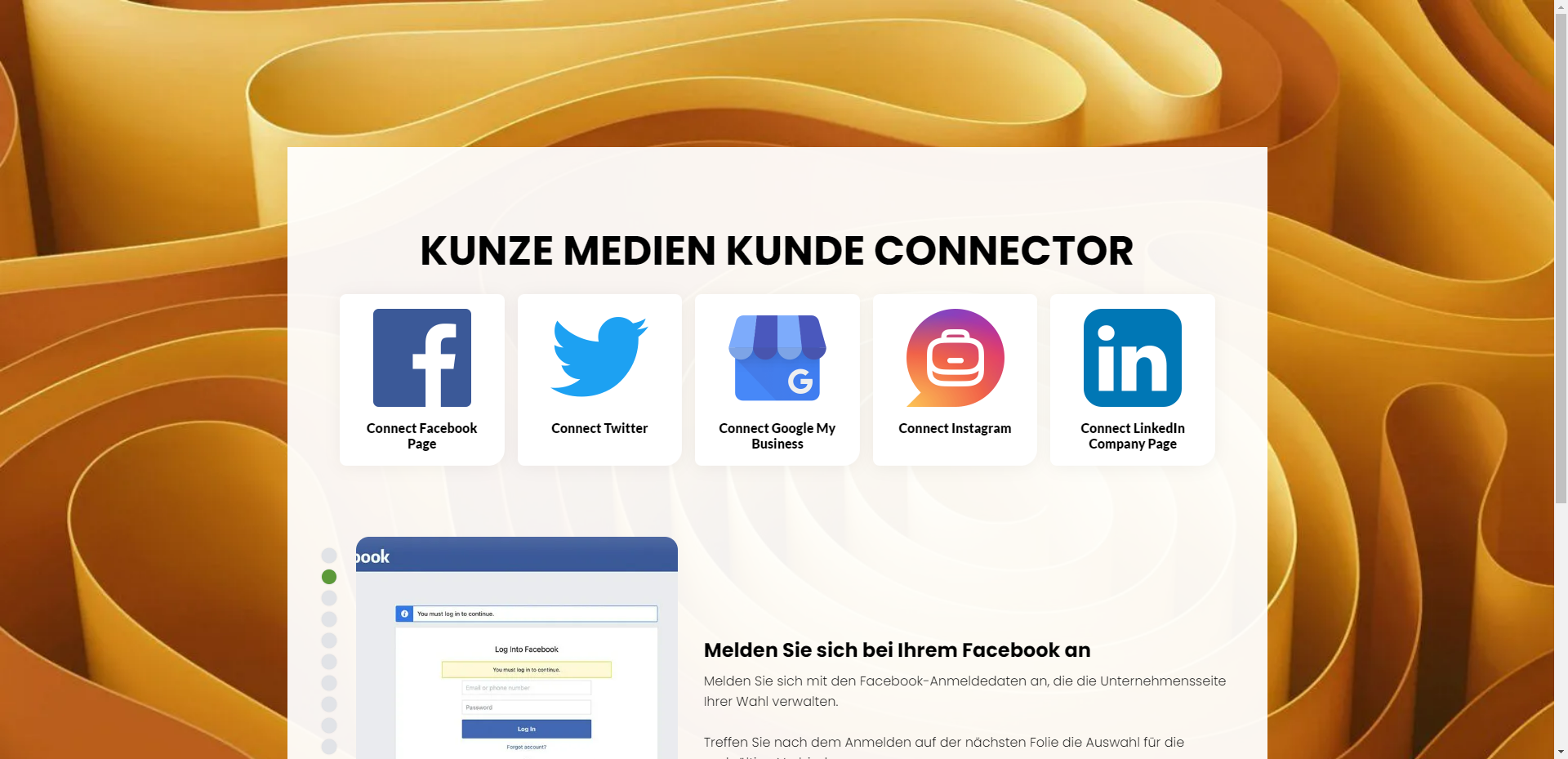
So verbinden Sie Ihre Social-Media-Kanäle
Damit wir neue Social-Media-Inhalte für Sie produzieren können Um Profile zu erstellen, müssen Sie diese zunächst mit unserem Onboarding-Tool verbinden.
Um Ihre Profile zu verbinden, wählen Sie die richtigen Social-Media-Schaltflächen aus in der Ansicht oben. Sie können beliebig viele Profile verbinden.
Weitere Einzelheiten zu den einzelnen sozialen Medien finden Sie auf der nächsten Folie Verbindungen, die Sie herstellen können.
Melden Sie sich bei Ihrem Facebook an
Melden Sie sich mit den Facebook-Anmeldedaten an, die die Unternehmensseite Ihrer Wahl verwalten.
Treffen Sie nach dem Anmelden auf der nächsten Folie die Auswahl für die endgültige Verbindung.
Wählen Sie Ihre Facebook-Seite
"Notieren Sie sich eine E-Mail-Adresse, die für den Fall verwendet werden kann, dass die Facebook-Seite erneut verbunden werden muss.
Eine Beschreibung ist für Ihre Dokumentation optional.
Wählen Sie im Dropdown-Menü die Facebook-Seite aus.
Sie können nun auf „Einstellungen speichern“ klicken und Ihre Facebook-Seite mit dem DTME-Social-Management-Tool verbinden."
Verbinden Sie Ihr X-Konto mit unserem Tool
Autorisieren Sie X (ehemals Twitter), indem Sie sich bei Ihrem Konto anmelden. Nutzen Sie die Anmeldeinformationen, die mit der Unternehmensseite verknüpft sind, die Sie verbinden möchten.
Einstellungen speichern
"Von dort aus können Sie alle Einstellungen vornehmen. Klicken Sie auf „Einstellungen speichern“, um die Verbindung abzuschließen.
Ihr x-Konto kann jetzt gepostet werden"
Verbinden Sie Ihr Instagram mit Facebook
Wenn Sie auf Direktveröffentlichung einrichten klicken, werden Sie zu Facebook weitergeleitet und aufgefordert, sich anzumelden, falls Sie noch nicht bei Facebook angemeldet sind.
Melden Sie sich bei Ihrem Facebook-Konto mit Zugriff auf das Instagram-Profil an
Sobald Sie sich beim Facebook-Konto mit Zugriff auf das entsprechende Instagram-Professional-Konto angemeldet haben, wird der folgende Bildschirm angezeigt. Wählen Sie die Schaltfläche „Weiter als“.
Wählen Sie Ihre Profile aus
"In der nächsten Reihe von Bildschirmen werden Ihnen Optionen zur Auswahl angeboten
Instagram Professional-Profile, auf die Sie Administratorzugriff und die erforderlichen Berechtigungen zum Planen von Beiträgen mithilfe einer Drittanbieter-Integration haben.
Wenn Sie alle Seiten und Berechtigungen auswählen, haben Sie Administratorzugriff, was das Hinzufügen zukünftiger Instagram Professional-Profile viel einfacher macht."
Bei fehlenden Berechtigungen
Wenn Sie im Einstellungsfenster auf Facebook Berechtigungen übersprungen haben, wird die folgende Meldung angezeigt. Wählen Sie die Schaltfläche „Erneut autorisieren“, um erneut zu beginnen. Stellen Sie sicher, dass Sie alle Berechtigungen akzeptieren, um das Profil erfolgreich hinzuzufügen.
Melden Sie sich bei Ihrem Linkedin an
Wenn Sie noch nicht bei LinkedIn angemeldet sind, müssen Sie die Anmeldedaten für das LinkedIn-Konto angeben, das die Unternehmensseite verwaltet. Wenn Sie bereits angemeldet sind, wird Ihr Konto automatisch gefüllt.
Berechtigungen zulassen
Stellen Sie sicher, dass Sie den Zugriff auf Sendible zulassen. Wenn Sie stattdessen Abbrechen auswählen, wird der Dienst nicht eingerichtet.
Wählen Sie Ihre Profile aus
Schließen Sie die Einstellungen ab, indem Sie die Unternehmensseite aus der Dropdown-Liste auswählen, eine benutzerdefinierte Beschreibung hinzufügen und die Einstellungen speichern.
Melden Sie sich bei Google an
Melden Sie sich bei dem Google-Konto an, mit dem der Google-Unternehmensprofileintrag verknüpft ist.
Berechtigungen zulassen
Klicken Sie auf die Schaltfläche „Zulassen“, um DTME die Erlaubnis zu erteilen, in Ihrem Namen Beiträge zu veröffentlichen.
Wählen Sie Ihr Google-Konto aus
Wählen Sie im Dropdown-Menü Ihr Google Business-Profil-Konto aus.
